Final Fantasy 14 Online ialah permainan main peranan dalam talian berbilang pemain besar-besaran yang dibangunkan oleh Square Enix. Permainan ini dikeluarkan pada tahun 2013 untuk Windows, PS3, PS4 dan macOS. Permainan ini berpusat di sekitar watak pemain semasa mereka mengembara melalui tanah fiksyen Eozea, menyelesaikan pencarian, bekerjasama dengan rakan-rakan dan melawan penjahat dari Final Fantasy Universe. Dalam panduan ini, kami akan menunjukkan kepada anda cara bermain MMORPG yang sangat baik ini pada platform Linux.
Sila ambil perhatian bahawa Final Fantasy 14 Online memerlukan langganan bulanan untuk bermain permainan. Anda juga perlu membeli permainan itu sendiri melalui Steam untuk ia berfungsi dengan betul di Linux. Untuk mendapatkan tangan anda pada keluaran Steam FF14, klik di sini . Untuk maklumat tentang melanggan permainan, klik di sini .
Mendapatkan FF14 dalam talian berfungsi
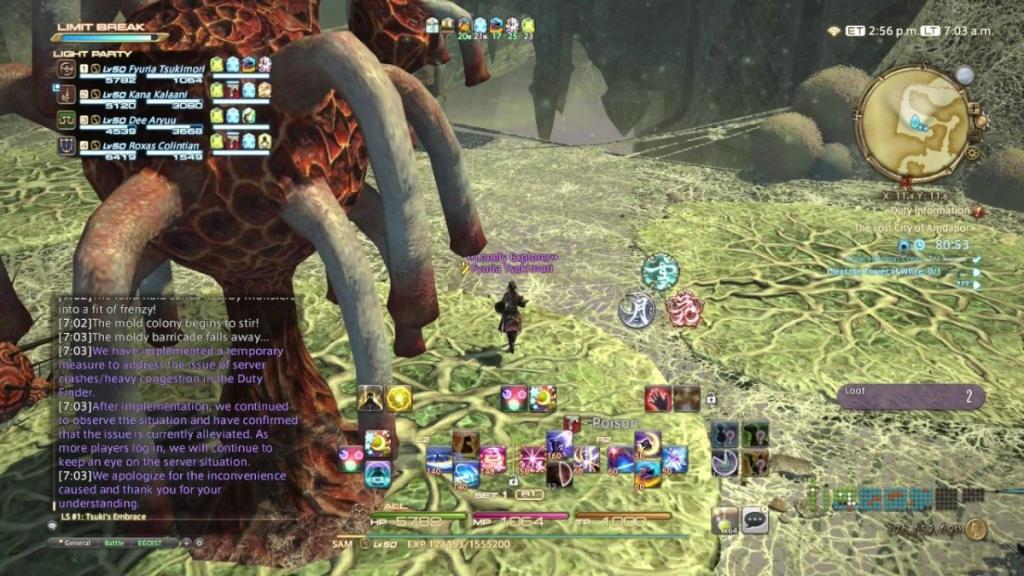
Cara terbaik untuk mengaktifkan dan menjalankan FF14 Online di Linux dilakukan dengan Valve's Steam Play, program yang berfungsi dengan Wine dan pelbagai aplikasi dan alatan lain untuk menjadikan permainan video Windows berfungsi di Linux . Ikuti arahan langkah demi langkah di bawah untuk memastikan FF14 berfungsi dengan Steam Play.
Langkah 1: Untuk menjalankan FF14 Online dalam Steam, anda mesti memasang klien Steam Linux. Tekan Ctrl + Alt + T atau Ctrl + Shift + T pada papan kekunci untuk membuka tetingkap terminal. Kemudian, ikut arahan pemasangan baris arahan untuk menyediakan klien Steam Linux pada pengedaran anda.
Ubuntu
sudo apt install steam
Debian
wget https://steamcdn-a.akamaihd.net/client/installer/steam.deb sudo dpkg -i steam.deb sudo apt-get install -f
Arch Linux
sudo pacman -S wap
Fedora
Fedora Linux tidak membawa aplikasi Steam dalam repositori perisian rasminya. Jika anda ingin menggunakan Steam dalam Fedora, pertaruhan terbaik anda ialah memasang klien Steam melalui arahan Flatpak di bawah.
OpenSUSE
Adakah anda menggunakan OpenSUSE Linux? Pasang apl Steam melalui gedung aplikasi Flatpak, kerana ia biasanya cara paling mudah untuk membolehkan apl itu berfungsi.
Flatpak
Untuk memasang klien Steam pada Linux sebagai Flatpak, anda mesti terlebih dahulu memastikan anda telah menyediakan masa jalan Flatpak pada sistem anda . Kemudian, setelah masa jalan Flatpak siap dan berjalan, masukkan arahan di bawah untuk membolehkan Steam berfungsi.
flatpak remote-add --if-not-exists flathub https://flathub.org/repo/flathub.flatpakrepo flatpak install flathub com.valvesoftware.Steam
Langkah 2: Dengan klien Steam Linux dipasang pada PC Linux anda, lancarkannya. Kemudian, log masuk ke akaun Steam anda melalui dialog log masuk yang muncul pada skrin.
Langkah 3: Selepas log masuk ke Steam, anda mesti mendayakan ciri Steam Play dalam klien. Melainkan Steam Play didayakan, FF14 tidak akan berfungsi dengan betul dalam Linux.
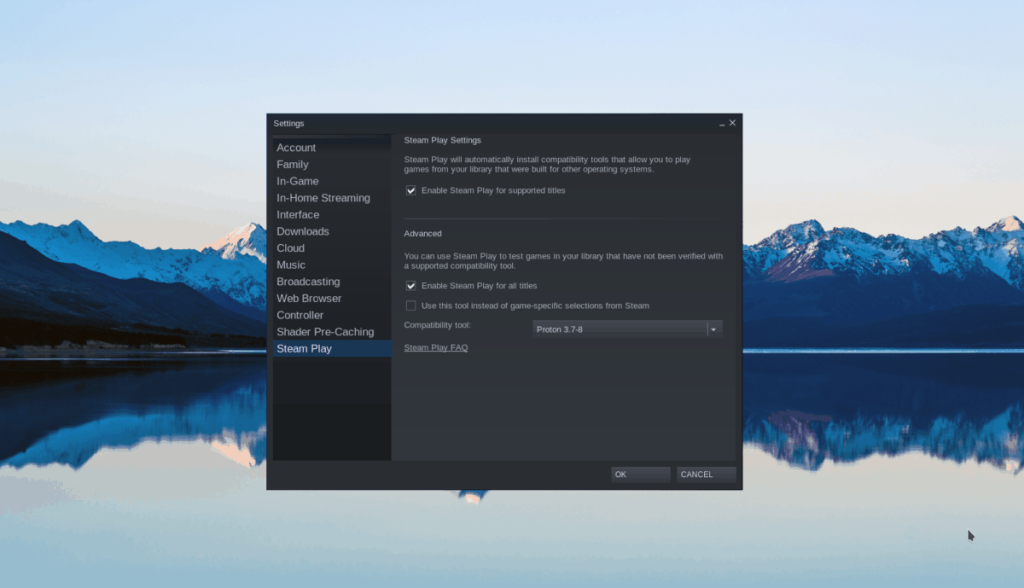
Untuk mendayakan Steam Play, buka "Tetapan", cari "Steam Play", dan dayakan tetapan. Pastikan anda menandai kotak yang menyatakan "Dayakan Steam Play untuk semua tajuk" juga!
Menghadapi masalah menyediakan Steam Play pada PC Linux anda? Ikuti panduan ini di sini .
Langkah 4: Dengan Steam Play didayakan, sudah tiba masanya untuk memasang FF14 pada PC Linux anda. Untuk melakukan ini, cari butang "Perpustakaan" dan klik padanya dengan tetikus.
Sekali di bahagian "Perpustakaan", cari kotak carian, taip "FANTASI AKHIR XIV Dalam Talian," dan tekan kekunci Enter .
Langkah 5: Klik pada “FINAL FANTASY XIV Online” dalam hasil carian untuk mengakses halaman Perpustakaan FF14. Kemudian, cari butang "INSTALL" berwarna biru untuk mula memuat turun/memasang permainan pada PC Linux anda.
Langkah 6: Dengan FF14 dipasang pada PC Linux anda melalui Steam, klik pada butang "MAIN" hijau untuk memulakan pelancar permainan.
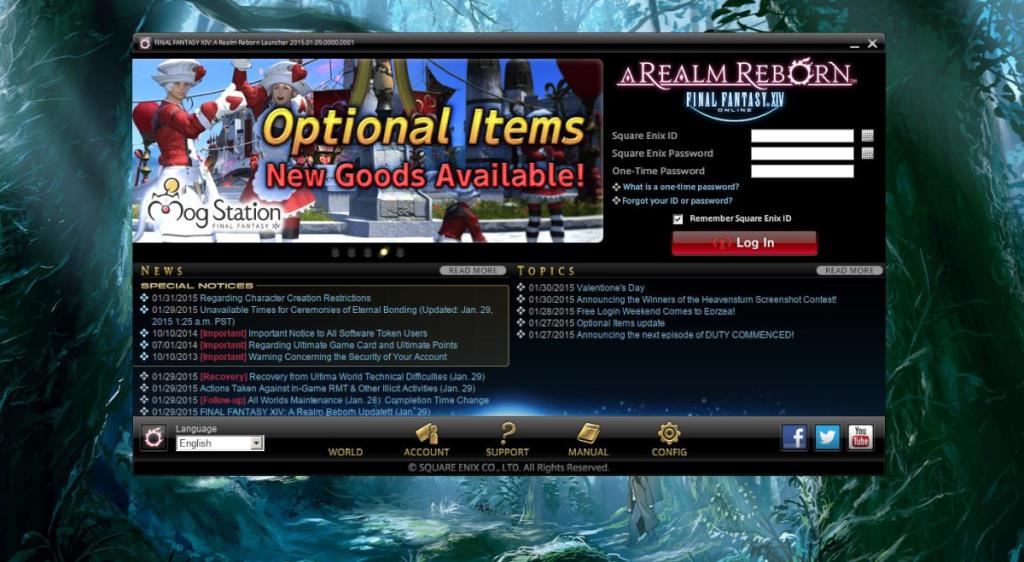
Langkah 7: Apabila pelancar permainan dibuka, log masuk ke akaun anda dan biarkan pelancar mengemas kini. Pelancar mestilah terkini, atau ia tidak akan berfungsi pada Linux.
Apabila pengemaskinian selesai, keluar dari pelancar dan tutupnya. Kemudian, buka tetingkap terminal dengan menekan Ctrl + Alt + T atau Ctrl + Shift + T pada papan kekunci dan buka fail konfigurasi pelancar dengan arahan di bawah.
cd '~/.steam/steam/steamapps/compatdata/39210/pfx/drive_c/users/steamuser/My Documents/My Games/FINAL FANTASI XIV - A Realm Reborn/'
nano -w FFXIV-BOOT.cfg
Langkah 8: Lihat melalui fail konfigurasi dan tukar Pelayar daripada 2 kepada 1 , Kemudian, tukar CutsceneMovieOpening daripada 0 kepada 1 . Setelah pengeditan selesai, tekan Ctrl + O untuk menyimpan dan Ctrl + X untuk menutup editor.
Langkah 9: Kembali ke Steam dan klik pada butang "MAIN" hijau untuk memulakan pelancar buat kali kedua. Log masuk dan benarkan permainan dimuat turun.
Sila ingat bahawa permainan asas untuk Final Fantasy 14 Online adalah sangat besar. Proses muat turun akan mengambil banyak masa, jadi bersabarlah.

Setelah pelancar selesai memuat turun permainan, klik butang untuk memulakannya. Selamat menikmati!
Penyelesaian masalah
Memandangkan alatan keserasian Steam Play cukup maju, sepatutnya tiada masalah menjalankan Final Fantasy 14 Online. Walau bagaimanapun, jika anda menghadapi masalah dengan permainan, lihat ProtonDB . Anda akan dapat menemui banyak pembetulan berbeza untuk FF14 agar ia berfungsi dengan betul pada Linux.

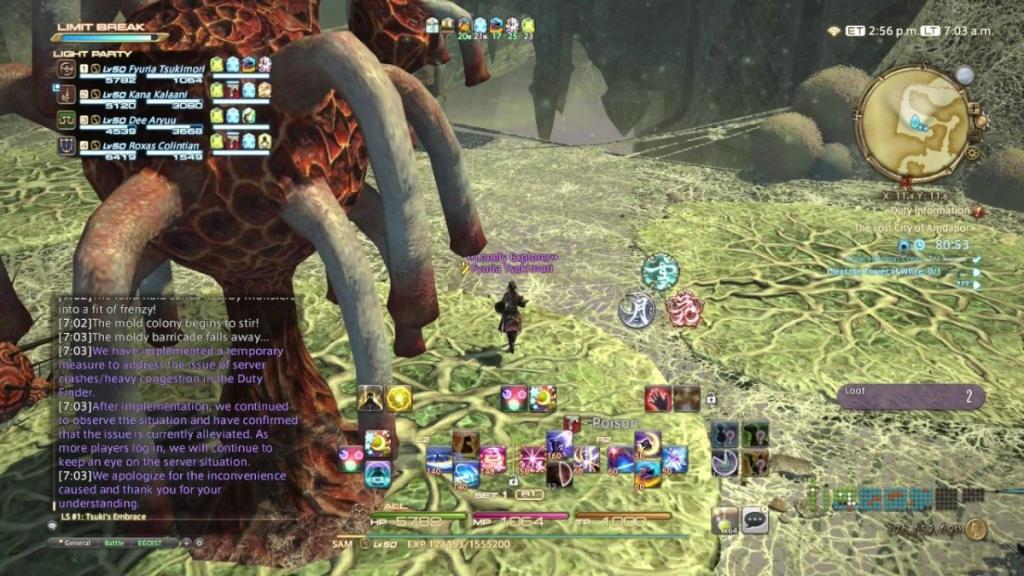
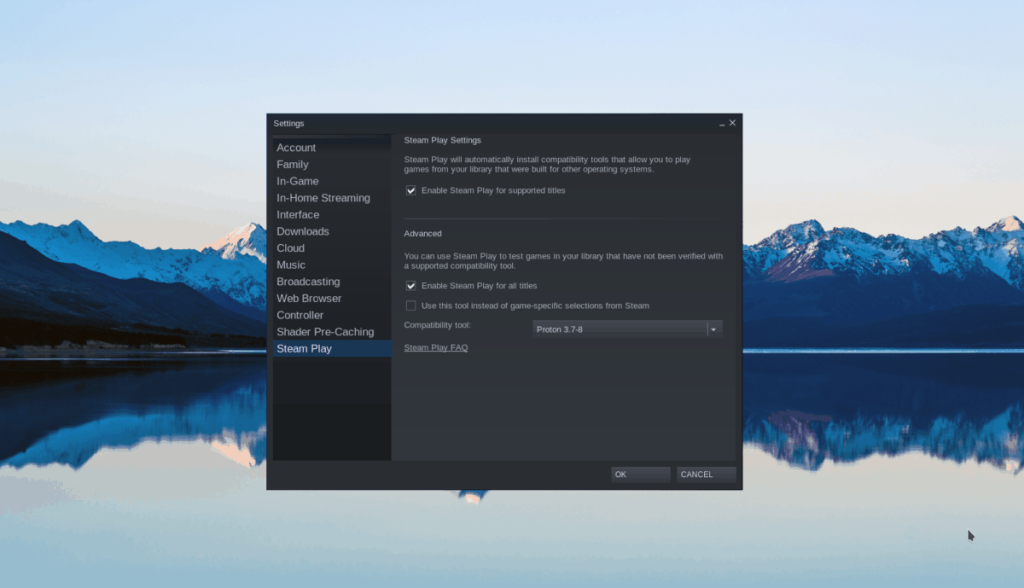
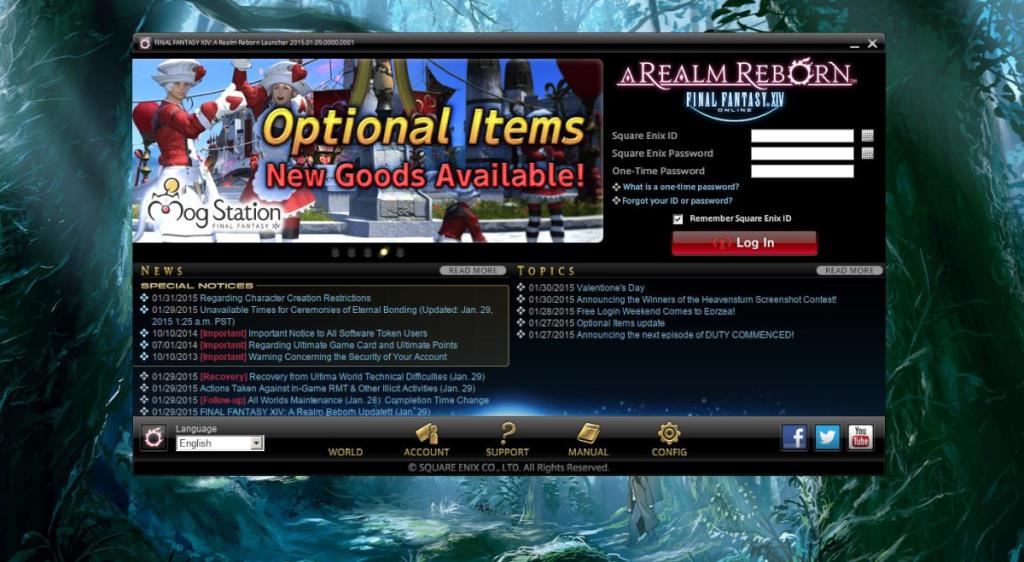




![Muat turun FlightGear Flight Simulator Secara Percuma [Selamat mencuba] Muat turun FlightGear Flight Simulator Secara Percuma [Selamat mencuba]](https://tips.webtech360.com/resources8/r252/image-7634-0829093738400.jpg)




